 Die Apps Fotos, Musik oder Video können auch lokal gespeicherte Mediendateien wiedergeben. Manchmal erscheint aber nur der Hinweise "Es ist einsam hier" und die Apps finden keine Dateien. Dann ist guter Rat gefordert.
Die Apps Fotos, Musik oder Video können auch lokal gespeicherte Mediendateien wiedergeben. Manchmal erscheint aber nur der Hinweise "Es ist einsam hier" und die Apps finden keine Dateien. Dann ist guter Rat gefordert.
Admin-Passwörter schützen mit Windows LAPS. eBook jetzt herunterladen » (Anzeige)
Die Apps greifen auf die Bibliotheksordner Musik, Fotos und Videos zurück, um lokal vorhandene Mediendateien zu finden und im App-Fenster aufzulisten. Klappt dies nicht, wird in Windows 8 u. U. die folgende Nachricht gezeigt.
Oder es heißt "0 Dateien. Hier wurden keine Bilder gefunden" oder ähnliches (siehe hier) In Windows 8.1 wird eine ähnliche Anzeige verwendet. Problem ist, dass die App keine Mediendateien finden kann. Dumm nur, wenn der Benutzer im Explorer nachschaut und Ordner wie Musik, Fotos oder Videos Mediendateien enthalten.
Bibliotheken möglicherweise kaputt …
Eine mögliche Ursache besteht darin, dass die Bibliotheken beschädigt sind und die App dann nicht mehr auf die gewünschten Ordner zugreifen kann. Das kommt z.B. gerne vor, wenn Anwender Wechseldatenträger oder Netzlaufwerke in die Bibliotheken reinfummeln, diese dann aber zu einem späteren Zeitpunkt nicht mehr verfügbar sind.
Zum Testen, ob dies die Ursache sein kann, reicht die Anmeldung unter einem neuen Benutzerkonto. Klappt es dort mit der Erkennung von Fotos, Musik oder Videos, liegt die Ursache am alten Benutzerkonto und mutmaßlich an einer beschädigten Bibliothek. Dann würde ich die Bibliotheken zurücksetzen und neu aufbauen. Wie dies funktioniert, habe ich im Beitrag Windows-Bibliotheken reparieren beschrieben.
Windows-Suchdienst deaktiviert
Hilft der obige Ansatz nicht, kann ein abgeschalteter/beendeter Suchdienst eine weitere Ursache sein. Dieser Effekt tritt z.B. gerne auf, wenn die Bibliotheken beschädigt waren und sich der Suchdienst beendet hat.
1. Drücken Sie die Tastenkombination Windows + X oder klicken Sie mit der rechten Maustaste auf die Schaltfläche Start der Taskleiste (in Windows 8 erst mit der Maus in die linke untere Ecke des Desktop zeigen, um Start einzublenden).

2. Dann ist im Schnellzugriffsmenü den Befehl Computerverwaltung zu wählen. Wichtig ist allerdings, dass man unter einem Administratorkonto angemeldet ist.
Tipp: Da man möglichst mit Standardbenutzerkonten arbeiten sollte, statt Schritt 2 einfach die Systemsteuerung über das obige Schnellzugriffsmenü aufrufen, dort den Suchbegriff "Verwaltung" in das Suchfeld in der rechten oberen Ecke eingeben und den Treffer Verwaltung anwählen. In der Verknüpfungsliste lässt sich dann der Eintrag Computerverwaltung über den Kontextmenübefehl Als Administrator ausführen aufrufen, so dass man administrative Berechtigungen per Benutzerkontensteuerung erhält und die folgenden Schritte ausführen kann.
3. Wählen Sie in der linken Spalte der Computerverwaltung den Eintrag Dienste und Anwendungen und dann den Untereintrag Dienste.
4. Gehen Sie in der rechten Spalte des Anwendungsfensters zum Dienst Windows Search und kontrollieren Sie dessen Einstellungen.
Der Dienst sollte den Starttyp "Automatisch" aufweisen und den Status "Wird ausgeführt" aufweisen. Wird der Dienst nicht ausgeführt, ist er per Kontextmenü zu starten.
Bringt auch dies keine Abhilfe, wären die Maßnahmen im Artikel Windows 8: Komponentenstore reparieren durchzuführen, um beschädigte Dateien als Ursache für die Fehlfunktionen auszuschließen. Hilft auch dies nicht weiter, empfiehlt sich das Auffrischen von Windows gemäß meinem Artikel Windows 8: Auffrischen, so geht's. Danach funktioniert das Ganze hoffentlich wieder.
Artikel:
a1: Enträtselt: Windows 8 auf Medion-Systemen auffrischen
a2: Windows 8: Komponentenstore reparieren
a3: Windows-Bibliotheken reparieren
a4: Windows 8: Auffrischen, so geht's

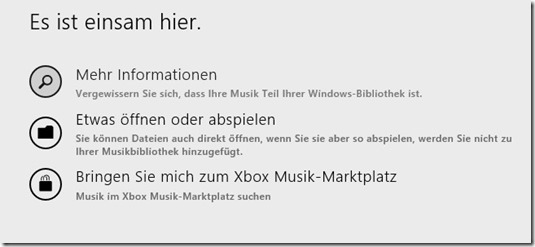
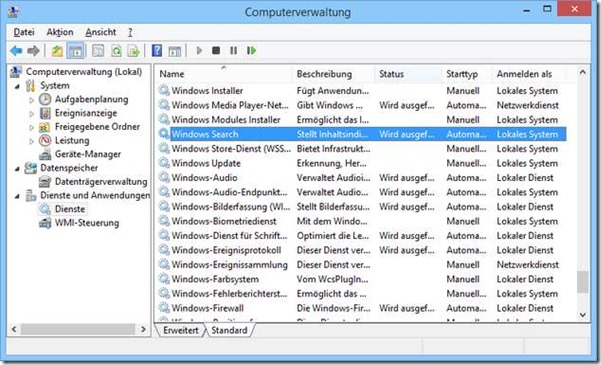



 MVP: 2013 – 2016
MVP: 2013 – 2016




Danke für die sehr guten Anleitungen. Bei mir lassen sich die Bibliotheken im Explorer finden und öffnen. Word 16 findet die Bibliotheken, zeigt aber nur leere Ordner an. Zugleich friert der Bildschirm ein. Ich habe Word auf die Werkseinstellungen zurückgesetzt. Ohne Erfolg. Unter einem neuen Benutzer werden leere Ordner angezeigt, dafür friert der Bildschirm nicht ein.